Konfiguration des Seitenmenüs: Unterschied zwischen den Versionen
JSC (Diskussion | Beiträge) Vorlagenverlinkung ergänzt Markierung: Manuelle Zurücksetzung |
(Benutzername entfernt) Keine Bearbeitungszusammenfassung |
||
| Zeile 3: | Zeile 3: | ||
Die oberen sechs Schaltflächen des Seitenmenüs der Software können individuell mit Modulaufrufen aus den Hauptmenübereichen '''[[Aufträge]]''', '''[[Warenwirtschaft]]''', '''[[Finanzen]]''', '''[[Analyse (Menü)|Analyse]]''', '''[[Büro]]''' und '''[[Kassensystem (Menü)|Kassensystem]]''' belegt werden. Dazu muss der Dialog zu Menüanpassung im Hauptmenü {{Menü|Fenster}} → {{Menü|[[Datei:menue_anpassen.png|link=]] Menü anpassen}} geöffnet werden. | Die oberen sechs Schaltflächen des Seitenmenüs der Software können individuell mit Modulaufrufen aus den Hauptmenübereichen '''[[Aufträge]]''', '''[[Warenwirtschaft]]''', '''[[Finanzen]]''', '''[[Analyse (Menü)|Analyse]]''', '''[[Büro]]''' und '''[[Kassensystem (Menü)|Kassensystem]]''' belegt werden. Dazu muss der Dialog zu Menüanpassung im Hauptmenü {{Menü|Fenster}} → {{Menü|[[Datei:menue_anpassen.png|link=]] Menü anpassen}} geöffnet werden. | ||
{{Karte| | {{Karte|Fenster_Menueanpassen.png|link{{=}}|gerahmt{{!}}ohne{{!}}Der Dialog '''Menü anpassen''' | ||
|16|72|587| | |16|72|587|367|Hier klicken, um eine Funktion auszuwählen | ||
| | |623|77|690|367|Anschließend hier klicken, um die Funktion der Schaltfläche zuzuweisen}} | ||
{{Video Seitenleiste anpassen}} | {{Video Seitenleiste anpassen}} | ||
| Zeile 12: | Zeile 12: | ||
#Klicken Sie mit der linken Maustaste {{LMB}} auf eines der Symbole auf der linken Seite, um eine Funktion auszuwählen, welche Sie dem Seitenmenü hinzufügen wollen. | #Klicken Sie mit der linken Maustaste {{LMB}} auf eines der Symbole auf der linken Seite, um eine Funktion auszuwählen, welche Sie dem Seitenmenü hinzufügen wollen. | ||
#Klicken Sie mit der linken Maustaste | #Klicken Sie mit der linken Maustaste {{LMB}} auf eine Schaltfläche auf der rechten Seite. Ist bereits eine Schaltfläche durch eine andere Funktion belegt, wird sie durch die neu ausgewählte Funktion ersetzt. | ||
#Die Konfiguration muss anschließend mit {{Menü|[[Datei:Sichern.png|link=]] Sichern}} gespeichert werden. | #Die Konfiguration muss anschließend mit {{Menü|[[Datei:Sichern.png|link=]] Sichern}} gespeichert werden. | ||
Um eine Zuweisung zu entfernen und somit die Schaltfläche im Seitenmenü zu deaktivieren, muss die gewünschte Schaltfläche auf der rechten Seite des Dialogs angeklickt werden. Im Anschluss muss dies wieder mit {{Menü|[[Datei:Sichern.png|link=]] Sichern}} gespeichert werden. | Um eine Zuweisung zu entfernen und somit die Schaltfläche im Seitenmenü zu deaktivieren, muss die gewünschte Schaltfläche auf der rechten Seite des Dialogs angeklickt werden. Im Anschluss muss dies wieder mit {{Menü|[[Datei:Sichern.png|link=]] Sichern}} gespeichert werden. | ||
Um die Menüleiste wieder auf Werkeinstellungen zurückzusetzen, muss der grüne Pfeil [[Datei:Zuruecksetzen.png|link=]] in der oberen linken Ecke des Dialogs angeklickt werden. | |||
<!--####################################################################################################################--> | <!--####################################################################################################################--> | ||
Aktuelle Version vom 1. August 2024, 18:12 Uhr
(Hauptseite → Fenster → Sie sind auf der Seite: Konfiguration des Seitenmenüs)
Die oberen sechs Schaltflächen des Seitenmenüs der Software können individuell mit Modulaufrufen aus den Hauptmenübereichen Aufträge, Warenwirtschaft, Finanzen, Analyse, Büro und Kassensystem belegt werden. Dazu muss der Dialog zu Menüanpassung im Hauptmenü Fenster → ![]() Menü anpassen geöffnet werden.
Menü anpassen geöffnet werden.
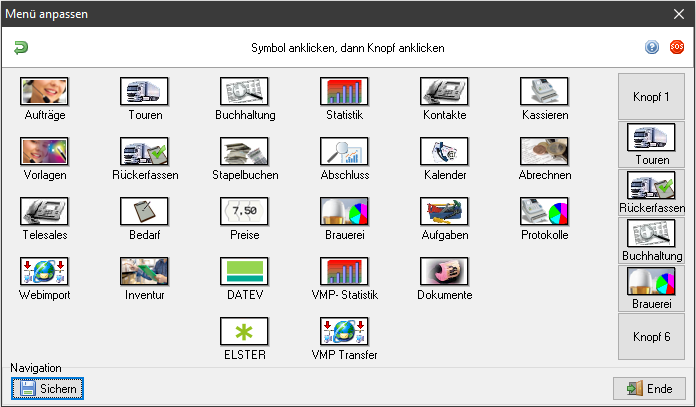
| Zu diesem Thema können Sie sich ein kurzes Lernvideo ansehen! | |
|---|---|
| Mit Untertitel |
Nur Sprache |
Um Schaltflächen zuzuweisen, gehen Sie wie folgt vor:
- Klicken Sie mit der linken Maustaste
 auf eines der Symbole auf der linken Seite, um eine Funktion auszuwählen, welche Sie dem Seitenmenü hinzufügen wollen.
auf eines der Symbole auf der linken Seite, um eine Funktion auszuwählen, welche Sie dem Seitenmenü hinzufügen wollen. - Klicken Sie mit der linken Maustaste
 auf eine Schaltfläche auf der rechten Seite. Ist bereits eine Schaltfläche durch eine andere Funktion belegt, wird sie durch die neu ausgewählte Funktion ersetzt.
auf eine Schaltfläche auf der rechten Seite. Ist bereits eine Schaltfläche durch eine andere Funktion belegt, wird sie durch die neu ausgewählte Funktion ersetzt. - Die Konfiguration muss anschließend mit
 Sichern gespeichert werden.
Sichern gespeichert werden.
Um eine Zuweisung zu entfernen und somit die Schaltfläche im Seitenmenü zu deaktivieren, muss die gewünschte Schaltfläche auf der rechten Seite des Dialogs angeklickt werden. Im Anschluss muss dies wieder mit ![]() Sichern gespeichert werden.
Sichern gespeichert werden.
Um die Menüleiste wieder auf Werkeinstellungen zurückzusetzen, muss der grüne Pfeil ![]() in der oberen linken Ecke des Dialogs angeklickt werden.
in der oberen linken Ecke des Dialogs angeklickt werden.